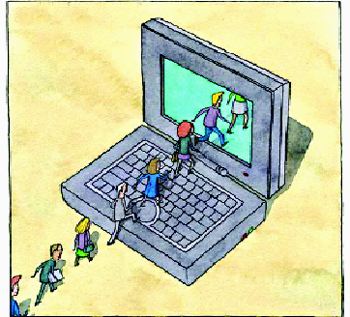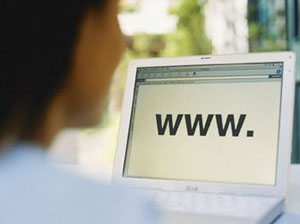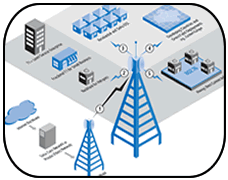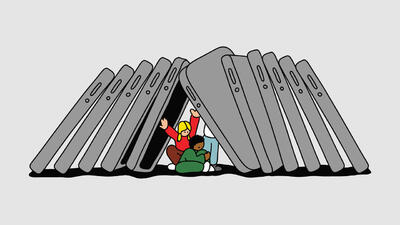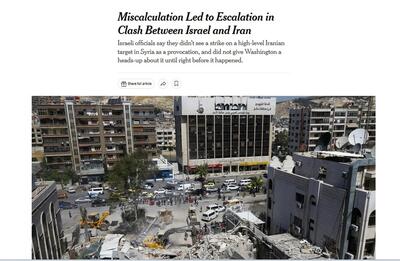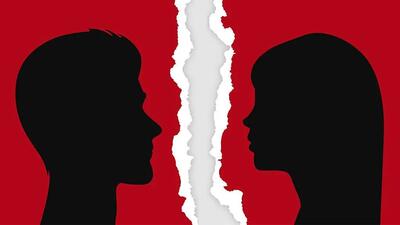شنبه, ۱ اردیبهشت, ۱۴۰۳ / 20 April, 2024
مجله ویستا
حفاظت در اینترنت

چگونه می توان از ورود برنامه های جاسوسی و یا ورود Trojan ها ( نوعی ویروس كه در شمایل یك برنامه ی عادی به كامپیوتر شما وارد می شود ) از طریق اینترنت جلوگیری كرد ؟
این سوالات و سوالات شبیه به آن ؛ برای كاربران اینترنت بسیار مطرح می شود . با توجه به حجم و تنوع وسیع برنامه های مخرب ، ویروس ها و ارتباط ناخواسته و یا مشكوك در اینترنت ، كنترل و حفاظت كامپیوتر در زمان ارتباط با اینترنت برای همه ی افراد خصوصاً كاربرانی كه بر روی كامپیوتر شان اطلاعات با ارزشی دارند از اهمیت زیادی برخوردار است.
این موضوعات به همراه نظارت بر ارتباطات فرزندان در اینترنت نیاز به یك برنامه جامع جهت نظار و كنترل ارتباطات را ضروری می سازد . نرم افزار lE كه مرورگر Web می باشد می تواند ارتباطات تحت Web و ftp را تا حدودی كنترل نماید .
در بخش internet Option ، برگه ی Content ، بخشی به نام Content advisor وجود دارد كه قصد از آن كنترل ارتباطات با سایت های غیر اخلاقی است كه به واسطه روش خاص آن عملا بی كاربرد باقی مانده است . ( چرا كه فاقد تنظیماتی با دقت مناسب است وفقط می توان مرور صفحات را از طریق فعال كردن بخش Password آن ، برای صفحات درجه بندی نشده دسترسی كاربران دیگر را متوقف نماید .)
همچنین در برگه ی Security امكان كنترل ورود فایل هایی مانند Active x ها ، كوكی ها ، فایل های عادی ، فونت و ... امكان پذیر می باشد ، لیكن محدود بودن توانایی آن مانع از عملكرد مؤثر در اینترنت می شود . در نهایت lE به عنوان نرم افزار اصلی ارتباط با اینترنت می شود .
در نهایت به عنوان نرم افزار اصلی ارتباط با اینترنت هر چند دارای بخش مدیریت امنیت و نظارت می باشد لیكن توانایی آن محدود بوده و بسیاری از تبادلات و ارتباطات اینترنت را پوشش نمی دهد .
از این رو نرم افزار های متعددی جهت نظارت و كنترل ارتباطات در اینترنت ایجاد شده اند كه تنوع زیادی از عملكرد ها را به همراه دارند . به طور معمول از این نرم افزارها با نام كلی firewall یا دیواره آتش یاد می شود .
لیكن عملكرد آنها به طور معمول بیش از وظایف عادی دیواره های آتش معمول می باشد . از نرم افزار دیواره آتش معمول می توان از Norton firewall ، Zone Alarm نام برد .
ما در این مقاله به معرفی Zone Alarm خواهیم پرداخت كه دارای توانایی های متعدد از جمله كنترل ارتباطات از طریق فیلتر كردن صفحات web می باشد . البته نسخه های متفاوتی از این نرم افزار در اختیار است كه نسخه Security suite فقط دارای قابلیت فیلتر كردن صفحات می باشد كه از قابلیت یك سرور خاص در اینترنت به نام Cereberian.com استفاده می كند .
علاوه بر این نرم افزار ، نرم افزار های دیگری مانند Saniwall ، Belkin و Snap Gear دارای این قابلیت نیز می باشند .
● Zone Alarm :
این نرم افزار از گروه های دیواره آتش شخصی می باشد ، شخصی از این جهت كه از آن برای حفاظت كامپیوتر های شخصی استفاه می شود . این درحالی است كه دیواره های آتش به طور معمول شبكه های كامپیوتری را تحت حفاظت قرار می دهند . Zone Alarm دارای چند بخش مهم است كه به آنها اشاره می كنیم .
۱. حفاظت دیواره آتش :
در این بخش تنظیماتی اعمال می شود كه موجب حفاظت كامپیوتر از حملات هكرها می شود . علاوه بر این كامپیوتر شما را در حالت غیر فعال رؤیت در شبكه اینترنت قرار می دهد .
۲. كنترل برنامه :
این بخش وظیفه كنترل دسترسی های برنامه ها به اینترنت را به عهده دارد . به این ترتیب برنامه هایی كه به صورت Spyware و Trojan عمل می كنند محدود می گردند . این نوع برنامه ها با قرار گرفتن در یك كامپیوتر امكاناتی را جهت حمله ی احتمالی ـ جاسوسی و تخریب برای هكرها فراهم می كنند .
۳. حفاظت فضای خصوصی ( Privacy Protection ):
این قسمت جهت جلوگیری از صفحات POP_UP و banner مورد استفاده قرار می گیرد . همچنین از ورود كوكی ها نیز می تواند جلوگیری نماید . صفحات POP_UP معمولاً در بسیاری از سایت ها مورد استفاده قرار می گیرند كه بیشتر جنبه ی استفاده ی تبلیغاتی دارند . همچنین در بعضی از برنامه های مرتبط با اینترنت مانند DAP ، Zip ، Web ، Opera و ... در بعضی از سایت ها از بخش هایی به نام banner استفاده می شود كه اطلاعات آن به صورت خودكار هر چند دقیقه تغییر می كند . banner ها نیز جهت تبلیغات و اطلاعات غیر ضروری مورد استفاده قرار می گیرد و از این رو banner ها و POP_UP ها در ارتباط با اینترنت حجمی از تبادلات را به خود اختصاص داده سرعت موثر ارتباطی را كاهش می دهند . به این لحاظ جلوگیری از آنها می تواند سرعت موثر ارتباطی را افزایش دهد .
۴. حفاظت از اطلاعات شخصی ( identity protection ) :
این بخش ، از انتفال اطلاعات شخصی به سایت های غیر مطمئن جلوگیری می كند . از جمله ی این اطلاعات می توان به اطلاعات مربوط به lD و كلمه عبور كاربر در بعضی از سایت ها و Account اینترنت و ... اشاره كرد . پس از نصب برنامه ، فعال بودن آن را می توان از كنترل دسترسی برنامه های مختلف به اینترنت متوجه شد . به طور مثال دسترسی نرم افزار هایی مانند Outlook ، DAP ، lE و ... با یك پیغام اعلام خطر همراه است كه جهت ایجاد امكان دسترسی برای آنها از شما اجازه می گیرد .
۵. فیلتر كردن صفحات Web كه قابلیت كنترل دسترسی را نیز برای والدین فراهم می كنند .
۶. قابلیت كنترل messenger های معروف .
● تنظیمات دیواره آتش .
هر كامپیوتر كه می خواهد با كامپیوتر دیگری ارتباط برقرار نماید از نظر امنیت تبادلات دارای سه ناحیه ( Zone ) می باشد . یا كامپیوتر ( یا سایت ) مطمئن است ؛ كه اصطلاحاً به آن Trusted گفته می شود ، یا غیر مطمئن است كه تبادلات اطلاعات حتماً باید متوقف شود كه به آن untreated یا مسدود شده ( Blocked ) گفته می شود و وضعیت سوم یك سطح عمومی در قبال بیشتر ارتباطات در اینترنت است كه به آن ناحیه ی اینترنت ( internet Zone ) گفته می شود .
همانطور كه در شكل یك قابل مشاهده است ناحیه اینترنت دارای حداكثر امنیت اعمالی بدون قطع ارتباط كامل است . اگر كلید Custom را در ناحیه اینترنت فشار دهید ، فهرستی از خدماتی كه جهت اتصال و كار در اینترنت ضروری است با علامت « تیك » قرمز فعال می شود و بسیاری از خدمات غیر ضروری به صورت غیر فعال باقی می ماند .
به طور معمول هكرها از بعضی این خدمات غیر ضروری برای نفوذ به كامپیوتر شما استفاده می كنند كه عدم فعالیت آنها موجب محدودیت نفوذگران خواهد شد . این خدمات از زیر مجموعه های خدمات قرار داد TCP/lP هستند كه جهت اطلاع بیشتر می توانید به مراجع شبكه و قرار داد TCP/lP مراجعه نمایید . در ناحیه مطمئن سطح حفاظت به حد متوسط كاهش می یابد .
از برگه ی Zone نیز می توان جهت اضافه كردن اسامی یا آدرس سایت هایی كه تبادلات با آنها باید با سطوح مختلف امنیتی برقرار شود استفاده كرد .
به طور مثال با استفاده از كلید Add نام یا آدرس lP یك سایت را وارد و نوع ناحیه آن را تعیین كرد .
در شكل ۲ سایت msn.com به عنوان یك ناحیه مسدود شده به فهرست اضافه شده است . در این فهرست یا ناحیه ی اینترنت در واقع ناشی از اتصال به اینترنت است كه به طور خود كار در فهرست قرار گرفته است .
● تنظیمات كنترل برنامه .
• برگه ی Msin تنظیمات سطح كنترل را در حد متوسط نشان می دهد ، همچنین Alert Advisor شامل پیام هایی است كه توسط كاربر دریافت می شود و نشان دهنده ی كنترل ( انسداد یا درخواست اجازه ) نرم افزار می باشد كه در صورت تنظیم به صورت Auto كاربر پیغامی دریافت نخواهد كرد .
شكل ۳ نمونه ی یك پیغام است كه نشان می دهد یك كامپیوتر با شماره آدرس lP مشخص به دنبال یك ارتباط با قرار داد NetBlOS بوده كه مسدود شده است .
• در برگه ی Programs فهرستی از برنامه هایی را نخواهید دید كه نیاز به اتصال به اینترنت دارند كه با علامت « تیك » قرمز به مفهوم اجازه داده شده و علامت ؟ به معنی « وضعیت آن از كاربر سوال شود » و علامت × به معنی « مسدود شده » ، نشان داده شده اند . این وضعیت ها در همین پنجره توسط كاربر قابل تغییر است ، فقط كافیست روی عنوان مورد نظر كلیك كرده و آن را انتخاب نمایید .
ما در این جا تنظیمات برگه ی Components را پیشنهاد نمی كنیم چون ممكن است این تنظیمات قابلیت خاصی را از نرم افزار شما بگیرد و یا موجب اختلال در عمل آن شود . در صورت هر نوع تنظیم در صورت نیاز با كلیك كردن روی عبارت Reset To default كه به صورت كوچك در پایین صفحه مشاهده می شود وضعیت را به حالت اول در آورید .
● تنظیم Privacy .
در این بخش در برگه ی Main شما می توانید كوكی ها ، pop_up ، Banner ها را محدود نمایید . ( با قرار دادن سطح كنترل و Block در سطح High ) . در برگه ی Site list می توانید نام سایت مورد نظر خود را وارد كرده و تنظیمات فوق را به صورت سفارشی برای آن سایت اعمال كنید .
• در برگه ی Cashe cleaner شما می توانید ، یا به صورت دستی و یا به صورت خودكار ؛ طی زمان مشخص ، Cashe مرورگر خود را كه از صفحات دریافتی به همراه كوكی ها ، تصویر و سایر اجزای وب كپی هایی را در خود ذخیره كرده است پاك نمایید . علاوه بر آن می توانید كوكی های موجود در كامپیوترتان را كه رفتار شما در صفحات را ثبت می كنند حذف نمایید . ( برای استفاده از كلید scan now حتماً باید به اینترنت متصل باشید . ) علاوه بر این از كلید Custom جهت تنظیم و حذف History و ... نیز می توان استفاده كرد .
● Web filtering .
با درجه بندی صفحات Web بر اساس موارد مختلف غیر اخلاقی توسط سایت ؛ Zone Alam ؛ cerbream.com می تواند نظارت و فیلترینگ نسبتاً موثری روی صفحات Web درخواستی انجام دهد . در این بخش وقتی Parental Control را فعال می كنیم این امكان فراهم می شود كه سایت هایی كه توسط سرور Cerbream به عنوان سایت هایی با عناوین غیر اخلاقی شناسایی شده فیلتر شود و نمایش داده نشوند . ( شكل ۴ )
در صورتی كه شما در بخش Web filtering گزینه Smart filtering را نیز فعال نمایید ، در صورتی كه سایت توسط سرور Cerberian به لحاظ محتوا طبقه بندی نشده باشد این سرور به سرعت صفحه را آنالیز كرده و آن را طبقه بندی می كند . و پاسخ مناسب را به Zone Alam ارایه می كند .
علاوه بر این با تنظیم Time out option این امكان نیز فراهم می شود كه در صورت عدم تعیین طبقه بندی تا زمانی مشخص ، صفحه به طور كل نمایش داده نشود . باید توجه داشت كه پروسس مربوط به تعیین طبقه بندی محتوایی در Smart filtering از زمان بیشتری نسبت به حالت قبل از آن نیاز دارد و حداقل ۲ تا ۴ ثانیه وقت نیاز دارد .
• بخش Categories عناوین مورد طبقه بندی و وضعیت دسترسی پیش فرض را نشان می دهد . این بخش نیز در صورت نیاز قابل تغییر است . برای این كنترل باید ابتدا عناوین را مطالعه كرده و بعد برای تغییر وضعیت آن تصمیم بگیرید .
● lM Security
این بخش امكان اعمال كنترل بر روی Messenger معروف همانند YAHOO ، AOL ، lCQ ، MSN فراهم می كند و با تغییر سطح حفاظت می تواند بعضی از دسترسی های این نرم افزار ها را محدود كرد . ( پس از تغییر در برگه ی setting این تغییرات را مشاهده نمایید .
علاوه بر این دكمه advance در برگه setting امكانات دیگری از جمله block كردن Lenk های ارسالی در messenger را نیز فراهم می كند قابلیت خوبی جهت حفاظت از حملات و یا صفحات pop_up یا غیر اخلاقی است كه از این طریق برای افراد ارسال می شود .
سایر تنظیمات در برنامه Zone Alam نیاز به داشتن اطلاعاتی درباره شبكه های كامپیوتری است كه از حوصله ی این مقاله خارج است . در آخر اگر نیاز به تنظیم موارد فوق داشتید پیشنهاد می كنم روی نرم افزار Zone Alam حتماً Password بگذارید .
به این منظور به بخش Overview رفته ، برگه ی Preferences را انتخاب نمایید و در بخش Password كلمه ی عبور خود را تنظیم نمایید .
منابع:
جوان كامپیوتر
جوان كامپیوتر
منبع : مرکز اطلاع رسانی خانواده شمیم
همچنین مشاهده کنید
نمایندگی زیمنس ایران فروش PLC S71200/300/400/1500 | درایو …
دریافت خدمات پرستاری در منزل
pameranian.com
پیچ و مهره پارس سهند
خرید میز و صندلی اداری
خرید بلیط هواپیما
گیت کنترل تردد
اسرائیل ایران اصفهان ایران و اسرائیل انفجار استان اصفهان حمله ایران به اسرائیل گشت ارشاد حجاب ارتش جمهوری اسلامی ایران وعده صادق جنگ ایران و اسرائیل
فراجا طرح نور سیل تهران زلزله هواشناسی قتل فضای مجازی قوه قضاییه سیلاب شهرداری تهران سازمان هواشناسی
بانک مرکزی قیمت خودرو قیمت طلا فرودگاه دولت بازار خودرو خودرو قیمت دلار ایران خودرو حقوق بازنشستگان قیمت سکه تورم
تلویزیون سینمای ایران احسان علیخانی کتاب دفاع مقدس موسیقی تئاتر
اینترنت
رژیم صهیونیستی فلسطین غزه آمریکا جنگ غزه سازمان ملل روسیه امیرعبداللهیان شورای امنیت حماس چین اسراییل
استقلال فوتبال شمس آذر قزوین پرسپولیس باشگاه استقلال لیگ برتر لیگ قهرمانان اروپا صنعت نفت آبادان رئال مادرید بازی بارسلونا لیگ برتر فوتبال ایران
هوش مصنوعی گوگل تلگرام ناسا فناوری سامسونگ ایلان ماسک اپل وزیر ارتباطات عیسی زارع پور
خواب گیاهان دارویی